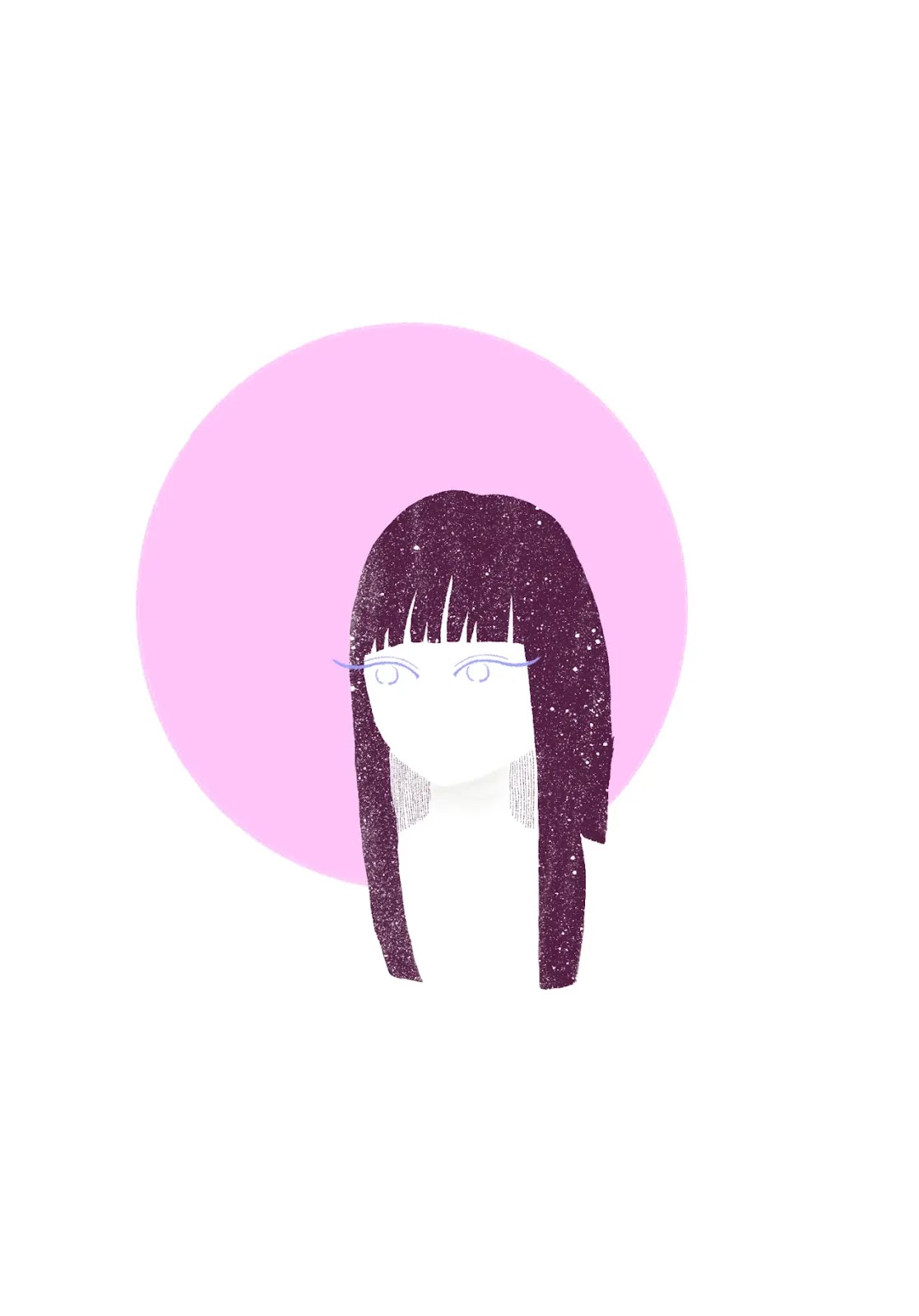WebサイトにYouTube動画を埋め込むことは、訪問者に対して情報を視覚的に提供し、コンテンツの魅力を高めるために非常に重要です。 YouTube [f:id:fobitows:20230907193357g:plain] KAORUKO 動画を確認しながら調整できます。 SAKURAKO ブログやサイトに埋め込む際のカスタマイズにどうぞ~ [demo tool ver.1 ](https://naga-cafe.blogspot.com/2023/09/youtube-embed-toggle-rel-rel-1-no.html) ## ツールの解説 1. YouTube Video ID: https://youtu.be/ *_0yTPCYHGHg* YouTubeアドレスのこの部分 2. Load Video クリックでプレイヤーを生成 3. 埋め込みするプレイヤーの幅と高さをピクセルで指定 Video Size: Width : + - Height: + - 4. パラメータを指定 Video Parameters: rel fs modestbranding controls rel : チェックなしで関連動画非表示。 fs : チェックなしで全画面ボタン非表示。 modestbranding : チェックでロゴが遠慮がちになる。 controls : チェックなしでコントローラー非表示。 Video Color: シークバーの色 White Red 5. Copy Player Code 埋め込みコードを生成してコピー コピーしたコードをHTMLソースとして貼り付ければOK! [f:id:fobitows:20230828130137p:plain:w336]
Posts
The JavaScript code necessary to use the IFrame API on a web page:
- Get link
- Other Apps
コードのコピーボタン | Java Script
- Get link
- Other Apps
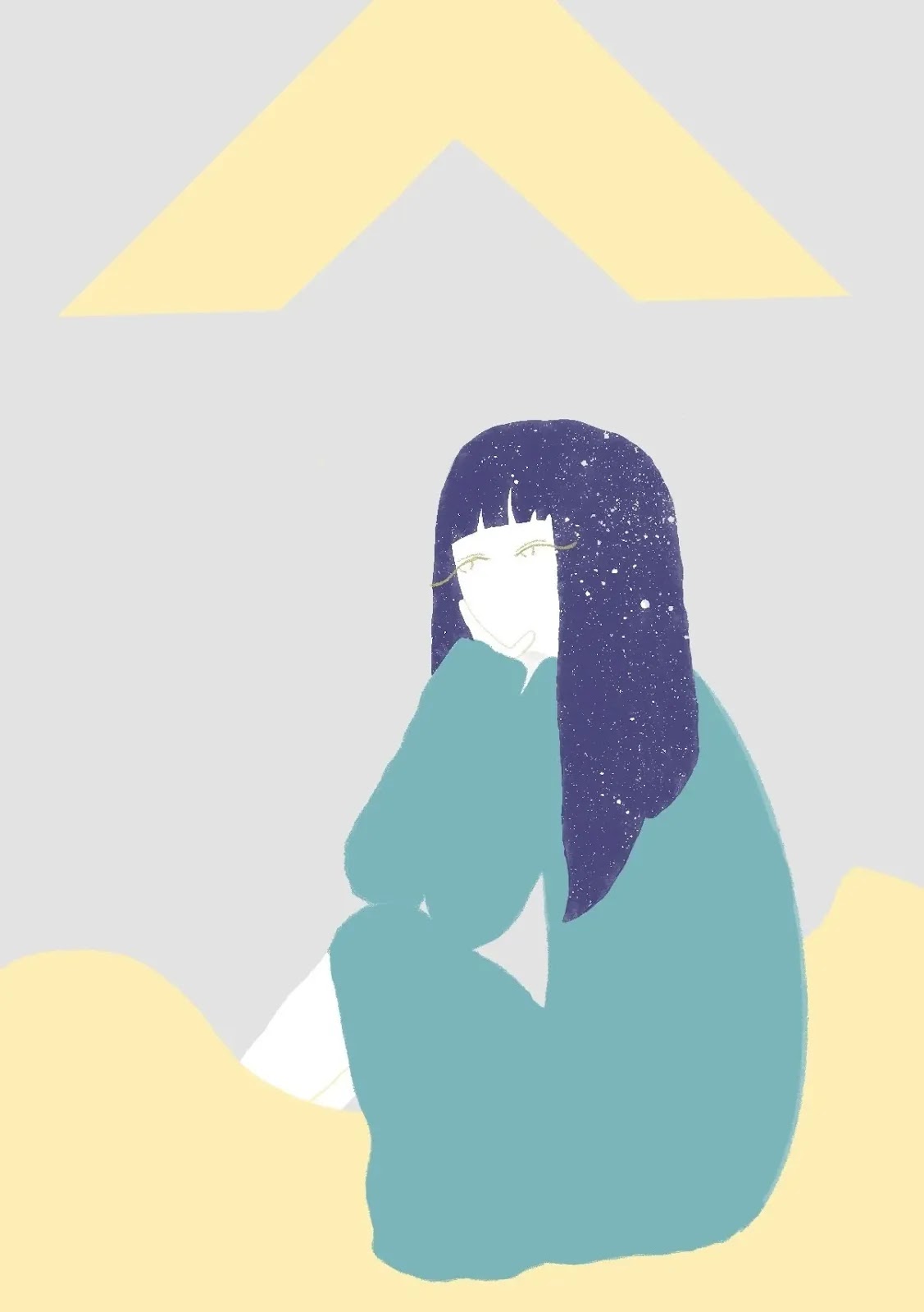
Copy Code to Clipboard コードをコピー // コピーされるコード $(document).ready( function () { $("a[href^='http']:not([href*='" + location.hostname + "'])").attr('target', '_blank'); }) HTML <button id="copyButton">コードをコピー</button> Java Script // ページが読み込まれた後の処理 document.addEventListener("DOMContentLoaded", function () { // "コードをコピーする" ボタンをクリックしたときの処理 document.getElementById("copyButton").addEventListener("click", function () { // コピー対象のテキストを選択 const codeToCopy = document.querySelector("pre"); const range = document.createRange(); range.selectNode(codeToCopy); window.getSelection().removeAllRanges(); window.getSelection().addRange(range); // テキストをクリップボードにコピー try { document.execCommand("copy"); alert(&q
BloggerでMarkdown記法を使うには?
- Get link
- Other Apps

## BloggerでMarkdown記法は使える? 結論から言うと、使えます。ただし、ちょっとした制限があります。 Bloggerは元々Markdown記法をサポートしていないため、通常はMarkdownを直接使用することはできません。Bloggerは独自の編集ツールとHTMLエディタを提供しています。 ただし、一部のユーザーさんが任意でMarkdownをBloggerで使用できるようにするカスタムソリューションを開発しています。これらのソリューションは、BloggerテーマのカスタマイズやHTMLのカスタマイズを通じてMarkdownを導入し、それを使用してブログ記事を書く方法を提供します。ただし、これらの方法は非公式でサポートされていないため、Bloggerの変更やアップデートに対応しないかもしれません。 したがって、BloggerでMarkdownを使用したい場合、専用のブログプラットフォームやツールを検討するか、MarkdownをHTMLに変換するツールを使用して、Bloggerにコピー&ペーストする必要があります。一部のオンラインMarkdownエディタは、MarkdownからHTMLへの変換をサポートしていますので、それを利用することができます。 つまり、Blogger自体はMarkdownをサポートしていないため、Markdownを使用するためにはいくつかの手間が必要になります。以下にひとつの利用方法をご紹介します。 <br> ### BloggerプラットフォームでMarkdown記法を可能にする ①「テーマ > カスタマイズ > HTMLを編集」と進む <br> ②</body>タグ前に以下のコードをコピペ ***HTML*** ```html ``` <br> ※保存<i class="fas fa-save"></i>を忘れずに! <br> ③記事ページで以下のように記述 ***HTML*** ```html ``` <br> この `<textarea>` `</textarea>` タグ内で、Markdown記法が使える